Как убрать вибрацию на клавиатуре Хонор
Виброотклик – это возможность проинформировать пользователя о каком-то событии или действии происходящем в мобильном устройстве. В некоторых случаях это удобно, но периодически возникают ситуации, когда подобный вариант оповещения крайне нежелателен. Как же отключить вибрацию на Хонор?
Инструкция
Открываем настройки смартфона и нажимаем на раздел “Звук”. Отключаем всё, что связано с вибрацией, а именно “Вибрация в режиме Без звука”, “Вибросигнал и мелодия SIM-карты 1” и “Вибросигнал и мелодия SIM-карты 2”.
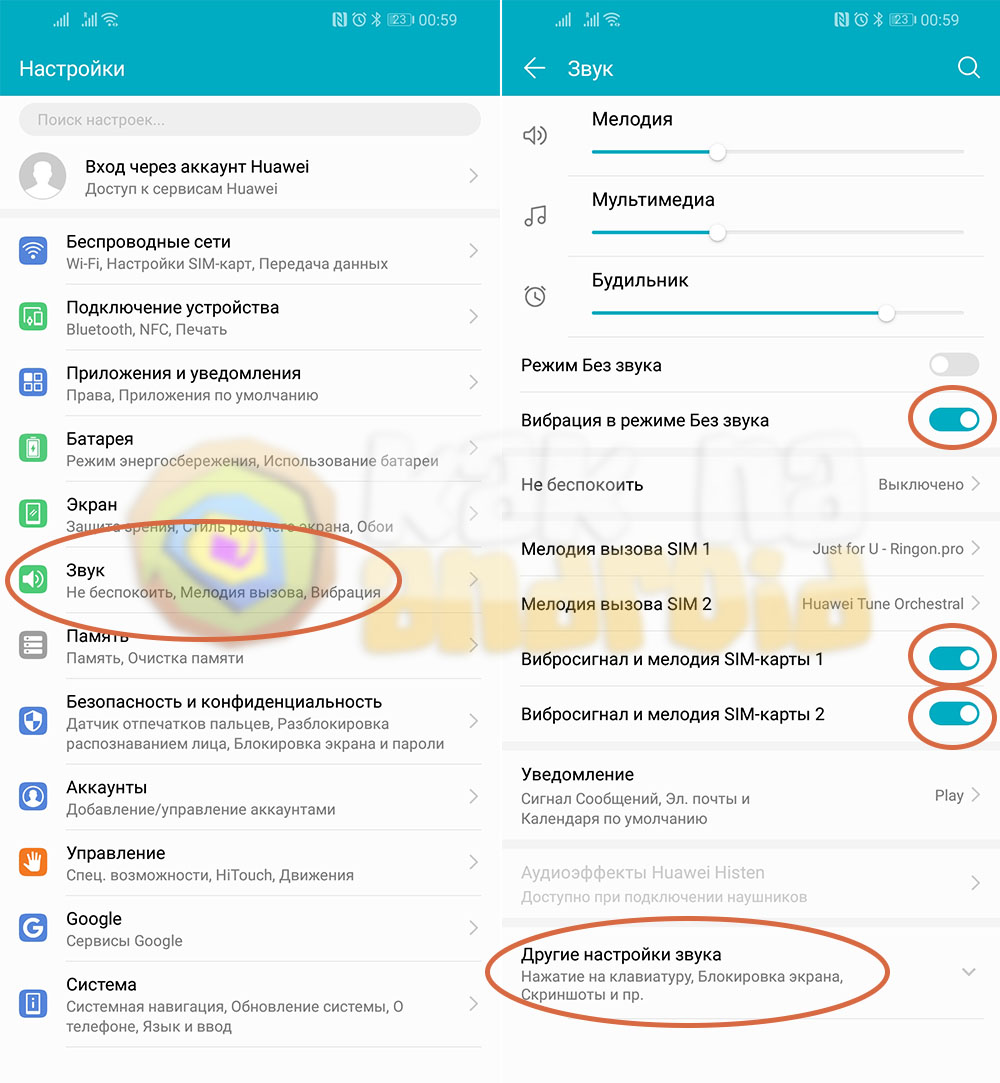
После этого нажимаем на заглавие разворачивающегося списка “Другие настройки звука” и деактивируем переключатель “Виброотклик” (это отключит вибрацию при нажатии на кнопки навигации и во время разблокировки мобильного устройства).
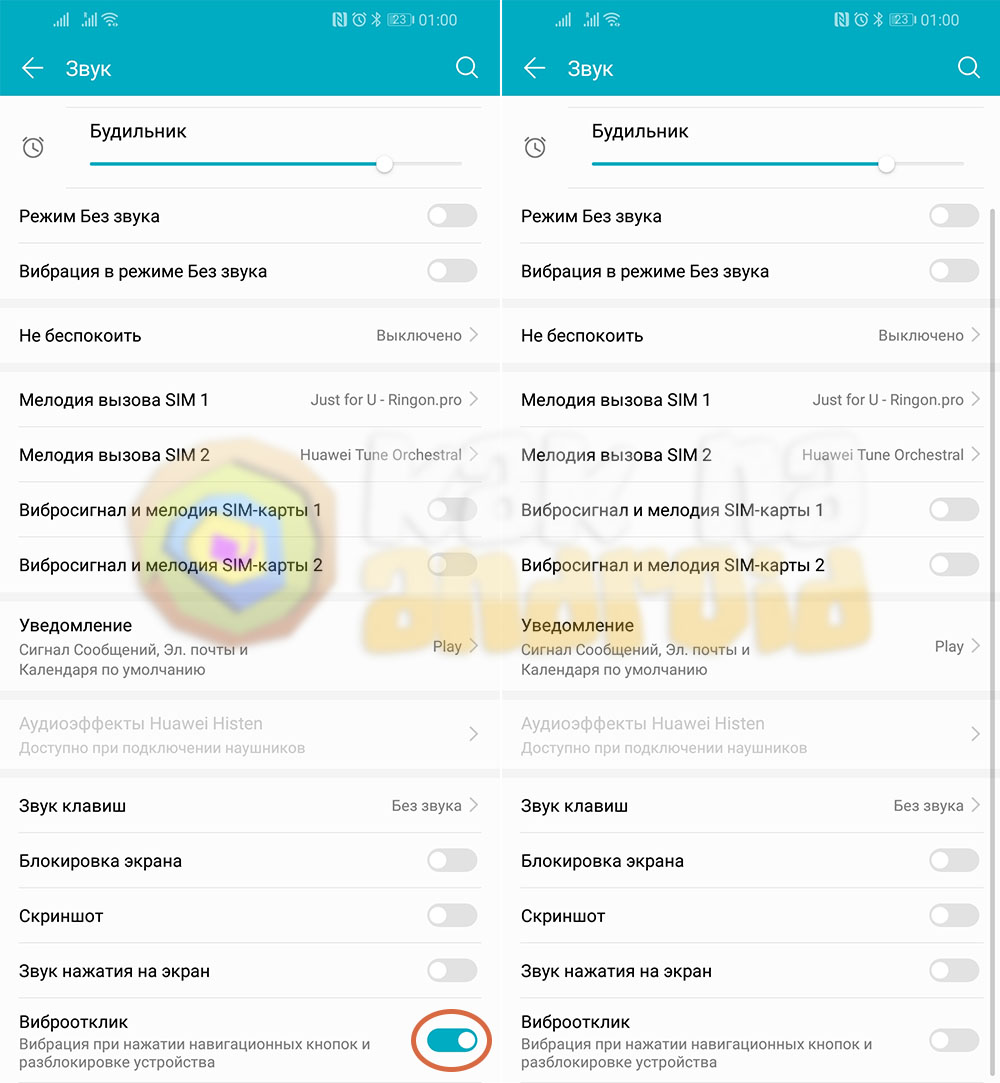
Что же касается отключения вибрации при наборе текста – здесь не всё так однозначно.
Как отключить вибрацию клавиатуры на Хонор?
Дело в том, что на смартфоне может быть установлена любая клавиатура и, соответственно, у каждой может быть своя панель настроек.
Для примера возьмем клавиатуру SwiftKey, которая зачастую идет в качестве основной на смартфонах Honor.
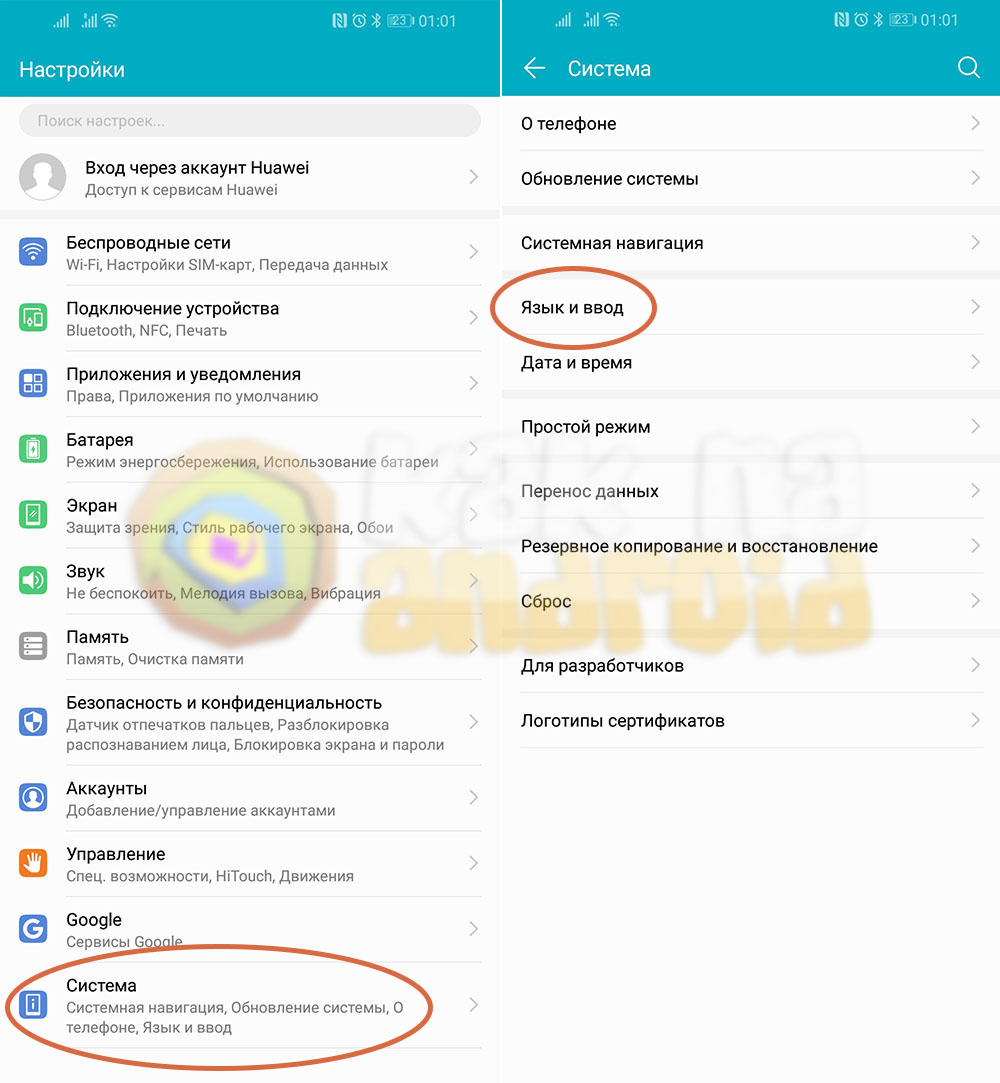
Открываем настройки мобильного устройства и в разделе “Система” переходим в подраздел “Язык и ввод”.
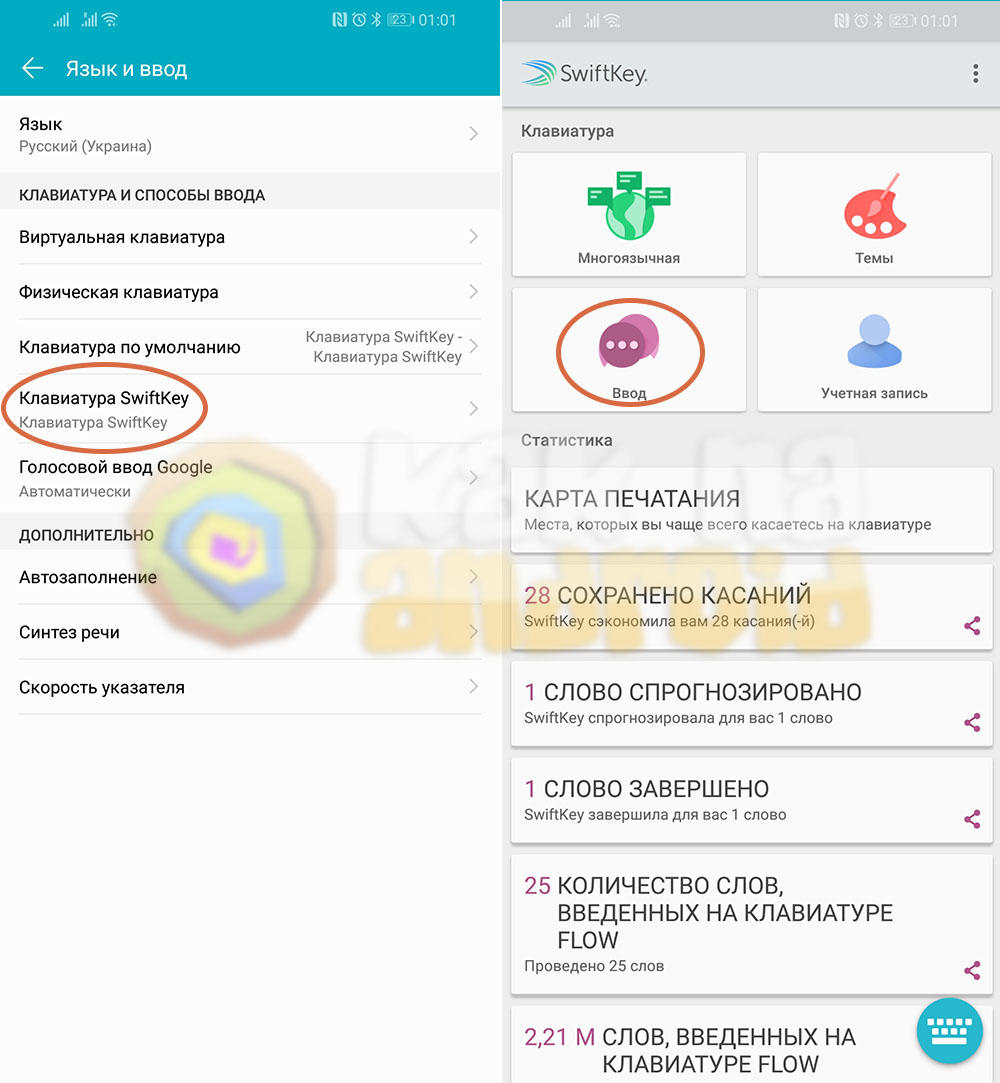
Нажимаем на “Клавиатура SwiftKey” (так как в данном случае именно она указана в качестве основной в пункте “Клавиатура по умолчанию”) и там, в настройках самой клавиатуры, нажимаем на кнопку “Ввод”.
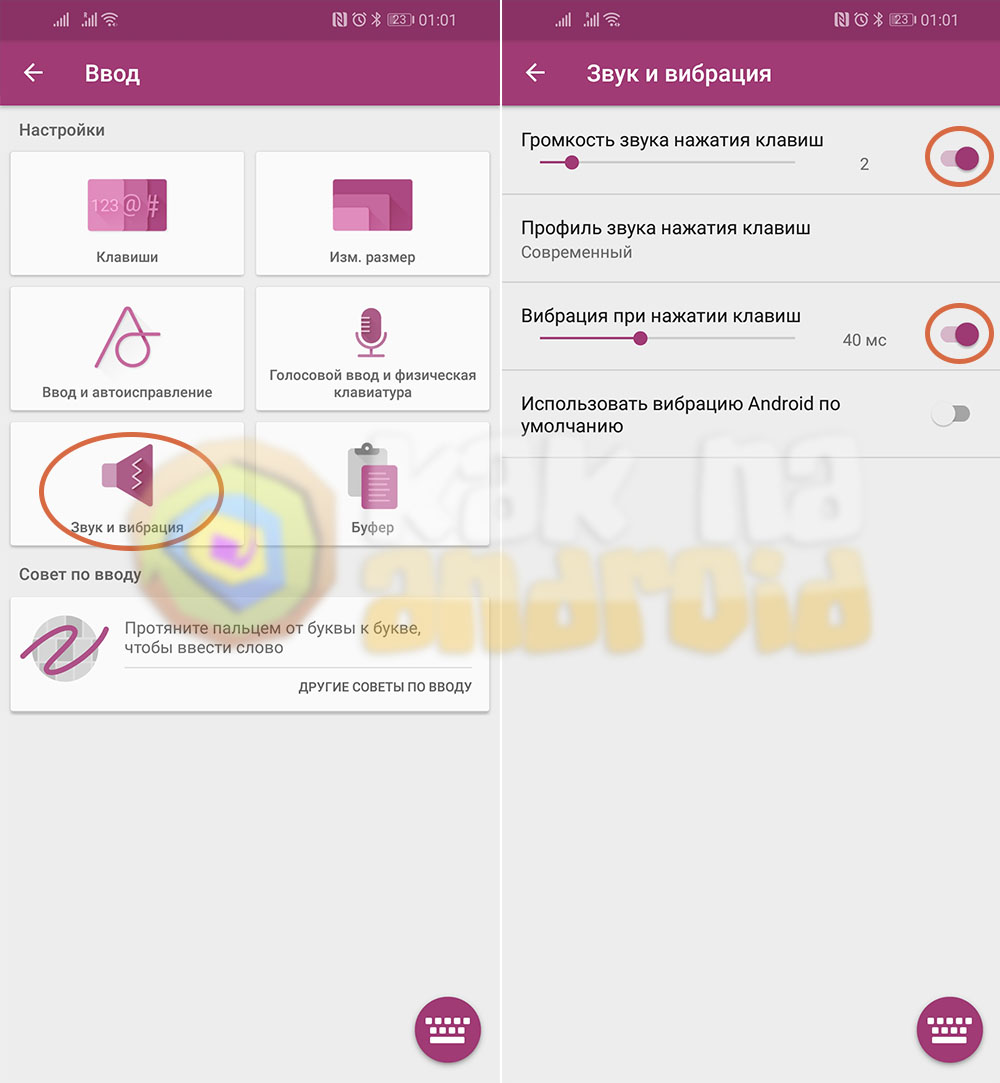
В открывшемся окне нажимаем на “Звук и вибрация” и отключаем переключатель возле пункта “Вибрация при нажатии клавиш”, одновременно можно отключить и “Громкость звука нажатия клавиш”, если вам нужен тихий набор текста.
Несмотря на то, что в других клавиатурах всё может быть немного иначе, тем не менее, всё это находится в разделе “Язык и ввод” настроек смартфона, а значит найти, где отключается вибрация на них, не составит никакого труда.
Другие инструкции:
Вам помогло? Оцените статью:
Как убрать вибрацию на клавиатуре в смартфоне Honor
Смартфоны Honor созданы для молодых людей, которые желают иметь лучший гаджет по приятной цене. Большинство пользователей очень много печатает на своих смартфонах. Клавиатура при этом вибрирует, а это не всем нравится. Как же отключить вибрацию стандартной клавиатуры в смартфоне Honor, сейчас расскажу.
Сперва вам необходимо открыть «Настройки» и перейти в пункт «Система».

Далее выбираете раздел «Язык и ввод».

Затем переходите в пункт «Клавиатура SwiftKey», это та самая клавиатура, которая стоит в смартфонах Honor по умолчанию.

В настройке клавиатуры открываете раздел «Ввод» — «Звук и вибрация».


Здесь необходимо отключить два переключателя «Вибрация при нажатии клавиш» и «Использовать вибрацию Android по умолчанию». Вот и все, вас больше не будет раздражать вибрация на клавиатуре при использовании Хонор.

Так же вы можете посмотреть эту инструкцию в видео формате:
( 3 оценки, среднее 5 из 5 )
Как убрать вибрацию на клавиатуре Honor и Huawei – вопрос, интересующий немногих пользователей. Виброотклик выполняет достаточно полезную функцию в виде информирования в беззвучном режиме. Несмотря на удобство использования, бывают случаи, в ходе которых оповещение в данном стиле нежелательно.


Как выключить вибрацию на клавиатуре Huawei и Honor
Учтите – для каждой клавы имеется собственные настройки. Например, у Gboard параметры могут отличаться от других, но настройка по деактивации рассматриваемой опции имеется везде. Если вы на Хонор используете инструмент ввода SwiftKey, то для деактивации ознакомьтесь с инструкцией:
- Зайдите в параметры и в раздел «Система».


- Перейдите в «Язык и ввод».


- Нажмите на используемый инструмент ввода.


- Из предложенных вариантов нажмите на «Ввод».


- Откройте вкладку «Звук и вибрация».


- Возле представленного параметра установите ползунок на позицию «Выкл.».


Представленная инструкция подойдет всей линейки моделей Honor, включая версии Лайт. Подобным образом можно активировать функцию на всех типах клавиатур, в том числе и сторонние, скаченные с официального маркета Google Play.
Отключение виброотклика на более ранних версиях Андроид
Если вы используете устаревшие версии Android, то отключить вибрацию на клавиатуре Huawei и Honor можно будет примерно также, как описано выше. Отличие заключается в разных названиях вкладок и функций. Для смартфонов, работающих на операционной версии Андроид 5 или 6 версии, предусмотрена следующая инструкция:
- Зайдите в параметры и войдите в раздел «Звук».
- В списке найдите вкладку «Другие настройки».
- В предложенных опциях возле «Виброотклик» переставьте ползунок на позицию «Выкл.».
- Дополнительно отключите «Звук нажатия».
Убираем вибрацию с других клавиатур сторонних разработчиков
Сегодня многие перестают пользоваться стандартной клавой от Huawei, предпочитая устанавливать сторонние приложения, поддерживающих больше функций. К таким решениям относятся SwiftKey, Swype и т.д. По сути порядок действий по отключению ненужной опции не будет сильно отличатся. В настройках каждой клавы имеется раздел со звуком нажатий клавиш. Зайдите в параметры, найдите вкладку «Система»-«Язык и ввод»-«Виртуальная клавиатура». В списке нажмите на используемый вариант и среди предложенных функций деактивируйте ненужную.
Как можно заметить – процедура отключения не сильно отличается и проводится в настройках смартфона.
Как обратно включить виброотклик
Для возврата тактильного отклика от экрана требуется выполнить те же действия, что и по деактивации. Перейдите в нужный раздел, выберите используемый инструмент ввода и возле опции передвиньте бегунок на «Выкл.».
Что делать, если вибрация не работает
Сенсорный экран перестал передавать вибрацию? Если функция перестала работать, то первым делом перезагрузите телефон. Вероятно, случился программный сбой, послуживший причиной нерабочего виброотклика. Также виной могут стать падение устройства. Часто механические повреждения становятся главной причиной неработающей функции. Если вы недавно роняли телефон, то вероятно при падении сломался модуль.
В первую очередь проверьте устройство на системные ошибки. Если перезагрузка или сброс настроек до заводских не принес должного результата, то обратитесь в сервисный центр. Специалисты проведут диагностику и ремонтные работы по замене сломанного модуля.
Как убрать вибрацию на клавиатуре Honor
Если у вас Huawei Honor 8 (или 6, 6A, 7, 7С, 7X, 9, 9 лайт, 10) вы наверняка заметили, что использование клавиатуры сопровождается дополнительным эффектом. То есть, при нажатии клавиш телефон начинает легко вибрировать. Большинство пользователей относятся к этому спокойно, но некоторых людей вибрация при наборе текста или в играх начинает раздражать.


Есть несколько способов, позволяющих выключить виброотклик на телефонах Хонор. По факту, отключаться этот режим может по-разному, в зависимости от версии ОС Андроид и от клавиатуры, которая установлена на телефоне. В первую очередь рассмотрим порядок отключения вибрации клавиатуры, если на Хонор установлен Android 5 или 6. Затем расскажем, как сделать то же самое, если используется Gboard. И после этого поговорим о том, как избавиться от «вибро» на других сторонних клавиатурах.


Выключение виброотклика, если Honor работает на Android 5 или 6
Этот метод в первую очередь предназначен для телефонов, работающих под управлением 5 или 6 версии Андроид. Чтобы проверить, какая версия ОС установлена на вашем Хонор (любой модели), откройте «Настройки» > «О телефоне» > «Версия Android». Если версия выше 6, перейдите к чтению следующего подзаголовка этой статьи.
Допустим, что версия 5 или 6, тогда требуется зайти в меню настроек вашего телефона и найти в нем раздел «Звук (Не беспокоить, Мелодия вызова, Вибрация)». Открываем этот раздел. Далее нас интересует пункт «Другие настройки звука (Нажатие на клавиатуру, Блокировка экрана, Скриншоты и пр.)», где нужно поставить переключатели, стоящие напротив пунктов «Виброотклик» и «Звук нажатия на экран», в положение «Выкл.». На этом все, большей никакого тактильного отклика при нажатии кнопок не будет.


Как убрать вибрацию с установленной на Honor клавиатуры Gboard
Если вы пользуетесь клавиатурой Google, и вибрация вам мешает, эту проблему тоже можно решить. Для этого заходим в настройки – «Настройки» > «Система» > «Язык и ввод» > «Виртуальная клавиатура». Находим в открывшемся окне «Google Клавиатура». Чтобы внести изменения, нужно перейти в ее настройки. В этом меню есть пункт «Вибрация при нажатии клавиш». Отключаем этот параметр. Можно также отключить параметр «Звук при нажатии клавиш». После того как все слайдеры окажутся в отключенном состоянии, вибромотор телефона при нажатии на клавиши и на экран срабатывать не будет.


Убираем вибрацию с других клавиатур сторонних разработчиков
Кроме гугловской в магазине приложений есть много других сторонних клавиатур (SwiftKey, Swype, Typany Keyboard и другие), но процедура отключения виброрежима кардинально отличаться не будет. Все также нужно сначала открыть «Настройки» / «Система»/ «Язык и ввод» / «Виртуальная клавиатура» и кликнуть по названию той, которую вы используете по умолчанию на своем смартфоне Хонор. Как правило, после тапа откроются ее настройки или появится вкладка с настройками, где нужно деактивировать опцию вибрации или отклика на нажатие клавиш. В любом случае если появятся затруднения, можно открыть раздел «Помощь», относящийся к установленной сторонней клавиатуре, и получить более полную информацию.
Как отключить вибрацию на Honor 10
Все пользователи смартфона Honor 10 всегда стремятся настроить устройство, ориентируясь лишь на свои желания и потребности. Зачастую владельцев раздражают лишние и посторонние звуки, которые мешают сосредоточиться. Например, вибрация при использовании клавиатуры.
В современном мире множество пользователей ежедневно пользуются различными социальными сетями, мессенджерами, электронной почтой и т.д. Иногда приходится отправлять сотни сообщений. Очень важно, чтобы процедура набора сообщений происходила легко, просто и удобно. А вибрация зачастую довольно раздражает. Но ее можно отключить. Кроме того, сделать это можно очень быстро и легко. Не потребуется никаких дополнительных знаний. Отключить вибрацию на Хонор 10 сможет абсолютно любой пользователь.
Отключение вибрации клавиатуры
Весь процесс по отключению вибрации на Honor 10 можно разделить на несколько простых и понятных этапов. При этом пользователю не потребуется скачивать какие-либо приложения, не нужно лезть во внутренности смартфона, а также не придется изменять системные файлы.
Видов клавиатур существует великое множество, а каждый пользователь может выбрать наиболее удобную клавиатуру для него, ориентируясь лишь на свои пожелания и возможности.
В качестве одной из популярных клавиатур на Honor 10 считается клавиатура GBoard. Процедура отключения виброотклика этой клавиатуры выглядит следующим образом:
- Зайти в настройки устройства.
- Выбрать самый нижний пункт «Система», открыть.
- Нажать на строку «Язык и ввод».
- Выбрать клавиатуру GBoard.
- Затем следует нажать на «Настройки».
- Далее нужно пролистать немного вниз, найти пункт «Виброотклик на нажатие клавиш».
- Переключить бегунок в ВЫКЛ.
Кроме того, есть и другая популярная среди пользователей клавиатура на Honor 10 – SwiftKey. На ней также можно отключить вибрацию, если воспользоваться следующей инструкцией:
- Открыть настройки смартфона.
- Зайти в меню «Система».
- Открыть раздел «Язык и ввод».
- Выбрать строку «Клавиатура SwiftKey».
- Сверху отобразятся 4 квадрата, необходимо нажать на слово «Ввод».
- Выбрать «Звук и вибрация» в высветившемся меню.
- После этого перевести бегунок в неактивное положение в строке «Вибрация при нажатии клавиш».
Кроме того, здесь же можно отключить и звук при нажатии клавиш.
Отключение вибрации при уведомлениях
Многих пользователей Honor 10 раздражает вибрация. Кроме того, зачастую владельцы стараются максимально сохранить заряд, поэтому стремятся убрать вибрацию.
В любом случае сделать это достаточно легко, соблюдая верную последовательность шагов:
- Открыть настройки устройства.
- Выбрать меню «Звуки».
- Здесь можно отключить такой параметр, как «Вибрация в режиме без звука».
- Также ниже можно привести в неактивное положение «Вибросигнал и мелодия сим-карты». Если в устройстве 2 сим-карты, но можно отключить вибросигнал, как на обеих, так и на одной из двух.
- Кроме того, внизу меню можно кликнуть на «Другие настройки звука».
- В таком случае высветится меню, где можно отключить виброотклик (вибрация при нажатии навигационных кнопок и разблокировке устройства).
Так же здесь же можно пользователю отключить и вибрацию при нажатии на физическую навигационную клавишу.Поделиться ссылкой:
Новости партнёров и реклама
Как отключить вибрацию на клавиатуре Honor 10 и Honor 20?
На чтение 2 мин. Просмотров 1 Опубликовано


Несмотря на то, что вибрация максимально приближает виртуальную клавиатуру к реальной, нравится она далеко не всем пользователям. А некоторых и вовсе раздражает. Решить проблему просто. Достаточно убрать виброотклик клавиш.
Способы отключения вибрации клавиатуры
Отключить вибрацию на Honor 20 можно двумя способами. Для этого потребуется зайти в настройки:
- телефона
- клавиатуры
Рассмотрим каждый из них подробнее.
Отключение вибрации клавиатуры в системных настройках
На телефонах Honor можно устанавливать несколько клавиатур. Однако по умолчанию можно использовать только одну из них. Как правило, это SwiftKey или Gboard.
Отключить вибрацию на клавиатуре Honor 10 можно следующим образом:
- В настройках телефона откройте раздел «Система и обновления» (либо просто «Система»)
- Далее выберите подраздел «Язык и ввод», где в списке доступных клавиатур нужно выбрать ту, которая используется по умолчанию.
- Если это SwiftKey, в открывшемся окне выберите пункт «Звук и вибрация», где в строке «Использовать вибрацию Android по умолчанию» сдвиньте бегунок влево.


- В меню клавиатуры Gboard выберите пункт «Настройки».
- Далее в строке «Виброотклик на нажатие клавиш», переместите бегунок в положение влево.
Теперь вибрация клавиш отключена и тревожить вас больше не будет.
Отключение вибрации в настройках клавиатуры
Для использования этого способа потребуется открыть любое приложение, в котором можно вызвать клавиатуру (например — Сообщения). Далее для клавиатуры SwiftKey выполните следующие действия:
- Нажмите на три горизонтальные точки, расположенные в правом верхнем углу (иногда они могут быть спрятаны под стрелочками на рисунке ниже)


- В открывшемся окне выберите «Настройки»;
- Далее зайдите в раздел «Звук и вибрация», где в строке «Использовать вибрацию Android по умолчанию» переместите бегунок влево.
Убрать вибрацию на Honor 20 с клавиатуры Gboard можно после её вызова в любом приложении. Для этого потребуется нажать на значок шестерёнки в верхней панели клавиатуры, затем повторить пункты 4-5 приведённой выше инструкции.
Полезная информация
На смартфонах Honor, так же как и на других, можно отключить виброотклик сенсорных кнопок. Для этого потребуется выполнить следующие действия:
- Открыть системные настройки;
- Выбрать пункт «Звуки»;
- Далее «Другие настройки звука»;
- В строке «Виброотклик» переместить бегунок влево.
В этом же разделе настраивается звук клавиш и нажатия на экран.
Остались вопросы? Задайте их в комментариях.
📳 Как убрать вибрацию клавиатуры в Honor

Павел Хмурчик
31 Октября 2019 в 19:00 ∙ 1 чтения
 Xmix
XmixHonor — смартфоны, которые нацелены на молодую аудиторию. Они не только привлекательные, но и многофункциональные. Большое количество пользователей часто использует клавиатуру, например, для работы или общения. Но от ее вибрации многие с удовольствием бы избавились. Сегодня поговорим о том, как отключить вибрацию клавиатуры в смартфонах Honor.
Первый шаг — открываете «Настройки», второй — нажимаете на пункт «Система».

После находите и открываете «Язык и ввод».

В аппаратах Хонор по умолчанию используется клавиатура SwiftKey. Поэтому вам следует нажать на «Клавиатура SwiftKey».

В данном меню открываете раздел «Ввод», а затем выбираете «Звук и вибрация».


Теперь требуется деактивировать два чекбокса: «Вибрация при нажатии клавиш» и «Использовать вибрацию Android по умолчанию». После этого вибрация клавиатуры не отвлечет вас при использовании Honor.

Также вы можете посмотреть, как это сделать:
Как убрать вибрацию на клавиатурах Honor и Huawei — частый вопрос, который пользователи задают на форумах пользователей. Вибрационная обратная связь сама по себе является каналом для передачи человеку уведомления о действиях на смартфоне: входящем звонке, сообщении, отметке в социальной сети, удалении компонента и многом другом. Если вы владелец телефона 6 версий и более поздних, вы, вероятно, также заметили вибрационный отклик при наборе номеров или комбинаций.Мы поговорим о том, как отключить его в этом обзоре функций.

Как отключить вибрацию на клавиатуре Huawei и Honor

Есть несколько способов, как отключить вибрацию на клавиатуре Honor и Huawei. На самом деле единственное отличие заключается в том, какая версия операционной системы установлена на устройстве. Чтобы определить, какой Android у вас есть:
- откройте «Настройки»;
- перейти на линию «О телефоне»;
- откройте пункт «Версия Android».
Если у вас 5, 6, 7 Lite и выше, зайдите в меню настроек и найдите «Soundto». Откройте его и действуйте по алгоритму:
- введите пункт «Другие настройки звука»;
- отрегулируйте переключатель «Вибрационный отклик», нас интересует выключенное положение.
- Если все установить таким образом, смартфон больше не будет вибрировать. Включить обратно ее возможно так же.
Отключить вибрационную обратную связь на более ранних версиях Android
Если ваш телефон более старой версии, то отрегулировать процесс набора текста можно в настройках.Однако не все версии Android поддерживают возможность внесения изменений.
Устранить вибрацию от сторонних клавиатур

Если у вас есть специальное программное обеспечение для клавиш, например, Gboard, вам нужно изменить параметры не в системных инструментах, а непосредственно в инструментах самого приложения. Откройте Gboard, зайдите в настройки, удалите звук или вибрацию с помощью кнопок.
Приложение Gboard доступно для загрузки из официального источника Play Store.Это бесплатно, и с безопасными загрузками это не угрожает вирусам вообще.
Как включить обратную связь по вибрации назад
Чтобы снова включить вибрацию при возврате кнопки, используйте тот же алгоритм, просто укажите «ВКЛ» или «ВКЛ» в нужном поле, в зависимости от языка устройства.
Что делать, если вибрация не работает
Возможны две проблемы — механическая и системная. Если дело в механике, то есть модуль, ответственный за поток вибрации, поврежден.Если система, то есть какая-то ошибка или ошибка. Чтобы определить, что именно предотвращает в вашем случае, поможет диагностика. Обратитесь в ближайший сервисный центр, чтобы определить проблему. Перед тем как дома, вы должны попытаться обновить устройство до заводских настроек самостоятельно. Если проблема не устранена, обратитесь к волшебникам.
,- Товары
- Клиенты
- Случаи использования
- Переполнение стека Публичные вопросы и ответы
- Команды Частные вопросы и ответы для вашей команды
- предприятие Частные вопросы и ответы для вашего предприятия
- работы Программирование и связанные с ним технические возможности карьерного роста
- Талант Нанимать технический талант
- реклама Связаться с разработчиками по всему миру
Как включить / выключить подсветку клавиатуры
Подсветка клавиатуры ноутбука изменила компьютерную игру и освободила место для ночных пользователей для включения в темноте. Подавляющее большинство современных ноутбуков поставляются с клавиатурой с подсветкой в дополнение к ряду других необычных функций, которые могут отвлекать от этой довольно простой, но совершенно необходимой функции.
Итак, у вас есть новый компьютер, и вы не совсем привыкли ко многим ярлыкам, которые позволяют вам изменять определенные настройки простым нажатием кнопки.Когда солнце садится, и у вас все еще есть часы работы, вам нужно знать, как включить подсветку клавиатуры, чтобы можно было воевать всю ночь.
Давайте разберемся, как заставить ваш компьютер работать на вас, разберемся с тем, как включить подсветку клавиатуры, как выключить подсветку клавиатуры, а также исправлены некоторые ошибки, с которыми вы можете столкнуться на своем ноутбуке HP.Как включить клавиатуру с подсветкой?
Если ваш ноутбук HP оснащен клавиатурой с подсветкой, взгляните на верхнюю панель клавиатуры и найдите кнопку F5.Эта кнопка может даже быть помечена значком подсветки. Простое нажатие этой кнопки и одновременное нажатие кнопки Fn, расположенной в нижнем ряду клавиатуры, оставит вас с волшебством подсветки клавиатуры.
Это может быть простое включение / выключение или, на некоторых моделях, вы можете регулировать яркость подсветки.
Кроме того, в зависимости от модели вашего компьютера, ваш компьютер может быть настроен на управление клавиатурой с подсветкой с помощью кнопки F9 или F11, а не кнопки F5. Выполните ту же операцию Fn + F11, чтобы включить подсветку клавиатуры.
Как выключить клавиатуру с подсветкой?
После утренних ударов и естественного солнечного света, освещающего клавиатуру, вы можете обнаружить, что вам не нужно включать подсветку клавиатуры. Чтобы выключить подсветку клавиатуры ноутбука, нажмите те же клавиши, которые позволили вам включить их.
Это может быть простое нажатие клавиши F5, F9 или F11 или двойное действие Fn + F5, F9 или F11.
Как настроить яркость на клавиатуре с подсветкой?
Ваша производительность зависит от ряда конкретных элементов, которые могут создавать или нарушать ваш поток.Иногда яркость экрана или клавиатуры может сбить вас с толку или истощить ваши чувствительные сетчатки.
Чтобы отрегулировать яркость подсветки клавиатуры, несколько раз нажмите функциональную клавишу подсветки, чтобы включить более тусклую подсветку. Эта кнопка сама по себе выполняет функцию универсального управления всеми операциями подсветки клавиатуры.
Как изменить цвет клавиатуры с подсветкой?
Геймеры, обремененные успехом в таблице лидеров с ноутбуком HP OMEN, также могут играть с цветом подсветки.Ни для кого не секрет, что игровые ноутбуки часто поставляются с прикольной подсветкой, которая добавляет определенное преимущество духу любого конкурента.
Зональная подсветка
Ноутбуки HP OMEN имеют зональную подсветку, которая позволяет пользователям назначать и изменять различные цвета подсветки для определенных клавиш и зон клавиатуры. Геймеры используют ряд ключей для исследования, атаки и разработки стратегии, поэтому визуальная сегментация помогает упростить интерфейс для оптимизации точности.Например, геймеру ПК может потребоваться назначить красные цвета подсветки клавишам перемещения (клавиши WASD и клавиши со стрелками) и назначить синий свет клавишам элементов.Пользователь сможет уверенно нажимать на каждую клавишу, даже если его глаза не прикованы к клавиатуре.
Чтобы изменить цвет клавиатуры ноутбука HP OMEN с подсветкой, выполните следующие шесть шагов:
- Откройте Центр команд OMEN на панели задач Windows или в меню Пуск Windows
- Выберите «Освещение» на левой боковой панели навигации.
- В правом верхнем углу убедитесь, что вы выбрали «Клавиатура». Вы увидите три доступных режима: Анимация, Статический и Выкл.
- Выберите «Статический», чтобы вручную назначать определенные цвета определенным областям клавиатуры.Раскрывающееся меню «Шаблон» покажет шесть различных предварительно загруженных шаблонов и опцию «Пользовательский», которая позволит вам создать собственную сегментацию клавиатуры. Эти уже существующие шаблоны будут включать WASD, FPS, MOBA, MMO, P1-P6 и все ключи
- . После выбора шаблона в нижней части командного центра OMEN вы увидите руководство по цветам, которое позволит вам назначать цвета. о базовом руководстве по расширенным цветным вариантам по вашему выбору
- Нажмите «Применить» и поразитесь своей красочной настройке клавиатуры!
Как оживить клавиатуру HP OMEN с подсветкой?
Одной из самых классных функций, встроенных в ноутбуки HP OMEN, является их способность к легкой анимации клавиатуры.Разработанные для того, чтобы дать игрокам более захватывающий опыт, ноутбуки HP OMEN могут быть настроены на повышение яркости и пульсации с помощью низких и высоких частот на вашем ПК. Так что, готовы ли вы стрелять к прицеливанию и стрельбе или стать жертвой смертельного удара, меняющего игру, ваша клавиатура оживет с игровым сюжетом.
Чтобы анимировать цвета ноутбука HP OMEN с подсветкой, выполните следующие семь шагов:
- Откройте командный центр OMEN на панели задач Windows или в меню Пуск Windows
- Выберите «Освещение» на левой боковой панели навигации
- В верхнем правом углу убедитесь, что вы выбрали клавиатуру.
- Выберите «Анимация» в разделе «Режим», чтобы назначить клавиатуре определенные цветовые шоу.
- Раскрывающееся меню «Эффект» откроет девять различных предустановленных настроек анимации, которые позволяют Создание собственной сегментации клавиатуры
- Эти ранее существовавшие анимации включают в себя цветовой цикл, звездный свет, дыхание, ореолы, пульсации, волны, OMEN X, капли дождя и аудиоимпульс
- После выбора эффекта вы увидите цветовую схему руководство в нижней части командного центра HP OMEN.
- Предварительно загруженные темы анимации включают OMEN Galaxy, OMEN Volcano, OMEN Jungle и OMEN Ocean
- Вы также можете создать собственную цветовую схему, выбрав «Пользовательский»
- Изменить скорость и направление анимации с помощью ползунков, расположенных на внизу справа
- Предварительный просмотр создания анимации и нажмите «Применить» для внесения изменений
Можно ли установить клавиатуру с подсветкой на моем ноутбуке?
Если ваш компьютер не оснащен встроенной клавиатурой с подсветкой, установить ее будет невероятно сложно, возможно, даже невозможно, если вы не опытный компьютерный инженер.Интеграция клавиатуры с подсветкой не так проста, как простая установка; Есть ряд компонентов и процедур программирования, которые также должны быть приняты во внимание.
В отличие от своих больших настольных компьютеров, ноутбуки меньше, тоньше и сложнее благодаря своей компактности. Это означает, что их, как правило, сложнее разобрать и собрать. Для неопытных непрофессионалов попадание под клавиатуру без надлежащей подготовки или надлежащих инструментов может принести вашему компьютеру больше вреда, чем что-либо еще.
Если вы хотите обновить ноутбук до высокотехнологичного ноутбука с подсветкой клавиатуры, HP предлагает ряд исключительных опций для всех типов пользователей ПК.Каковы лучшие ноутбуки HP с клавиатурой с подсветкой?
Для обычных пользователей: ноутбук HP ENVY x360 13z touch
Универсальный, многофункциональный и чрезвычайно портативный, HP ENVY x360 — идеальный спутник для обычного пользователя ПК. 13,3-дюймовый сенсорный дисплей обеспечивает великолепную графику AMD Radeon ™ Vega 3 и впечатляющую скорость обработки благодаря встроенному процессору AMD Ryzen ™ 3.От просмотра фильмов до создания веб-сайта, этот ноутбук идеально подходит для обычного пользователя, днем или ночью.Для профессионалов: мобильная рабочая станция HP ZBook 15V G5
Независимо от того, работаете ли вы в офисе или уезжаете в гости, ведя блог о путешествиях, занятому профессионалу в вас нужен адекватный компьютерный партнер, чтобы идти в ногу с вашими требованиями. нагрузка.
Мобильная рабочая станция HP ZBook 15V G5 превосходит все ожидания, когда речь идет о невероятной скорости работы и длительном сроке службы.Полноразмерная, защищенная от брызг клавиатура с подсветкой гарантирует, что вы сможете включить питание даже в грязных условиях.Для геймеров: 15-дюймовый ноутбук HP OMEN
Созданные с нуля, с мощной обработкой, графикой следующего уровня и перспективными играми, компьютеры HP OMEN созданы для успеха в играх. 15-дюймовый ноутбук HP OMEN может похвастаться обширными, захватывающими игровыми пейзажами и мощным игровым процессом с шестнадцатеричным процессором Intel® Core ™ i7 8-го поколения, поддерживаемым специальной видеокартой NVIDIA® GeForce® GTX 1070.Встроенная полноразмерная клавиатура с четырьмя зонами оснащена технологией защиты от бликов NKRO. Это означает, что вы можете нажимать столько клавиш, сколько вам нужно, чтобы выиграть раунд боевой игры, не теряя при этом нажатия клавиш.
Каковы лучшие клавиатуры HP с внешней подсветкой?
Клавиатура HP OMEN Sequencer
Клавиатура HP OMEN Sequencer, отличающаяся индивидуальной подсветкой, является лучшей в своем классе. Предлагая до 16,8 миллионов цветов RGB на выбор, эта клавиатура с подсветкой даже способна обрабатывать уникальные эффекты, все настраиваемые в HP OMEN Command Center.Созданная для игр, эта оптическая клавиатура позволяет наносить удары с молниеносной скоростью, обеспечивая замечательное время отклика 0,2 мс. Это в 10 раз быстрее, чем традиционные механические переключатели!
